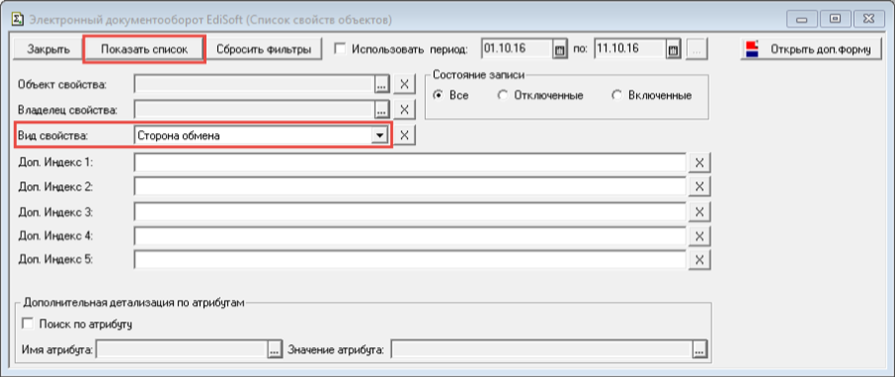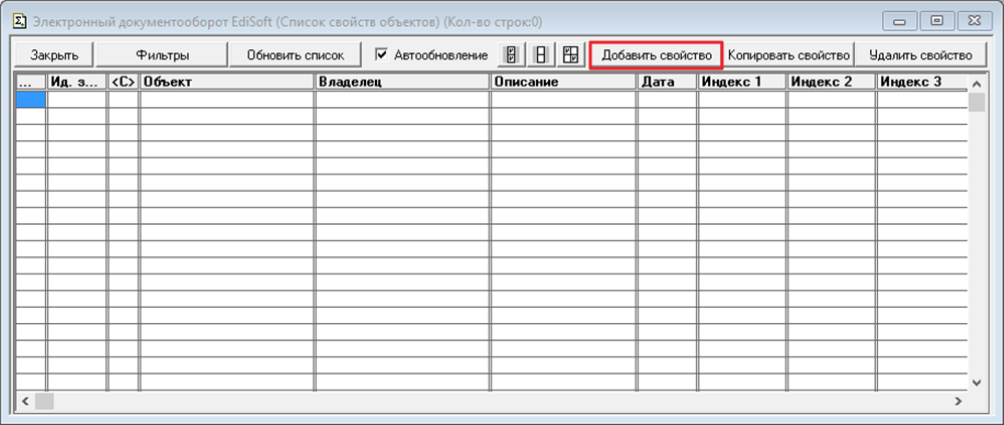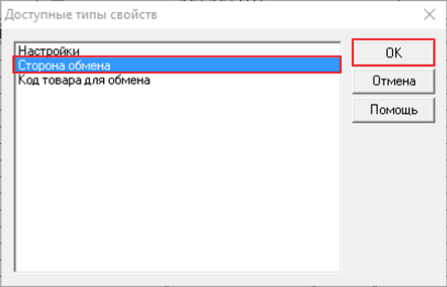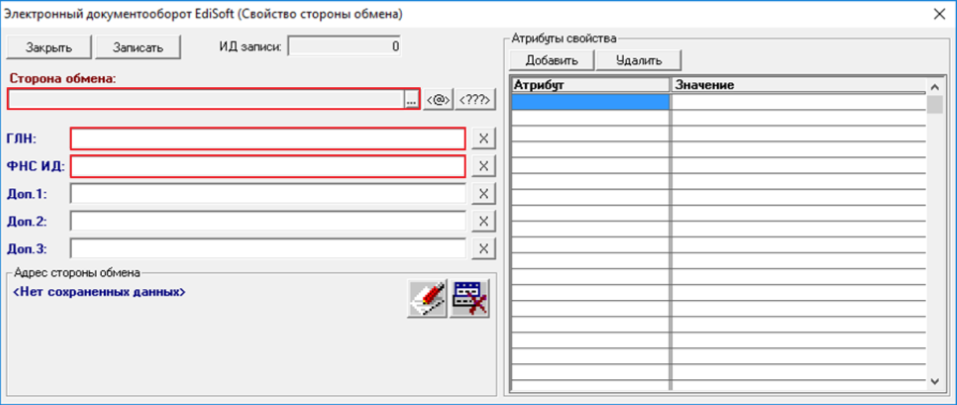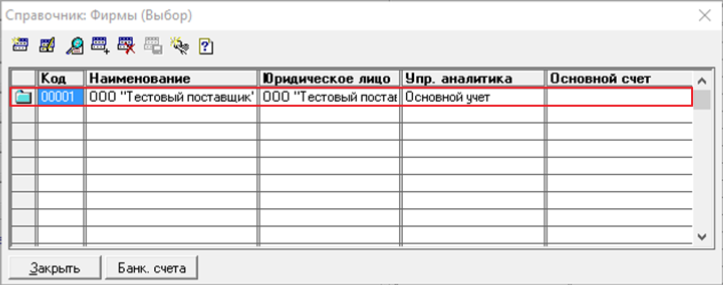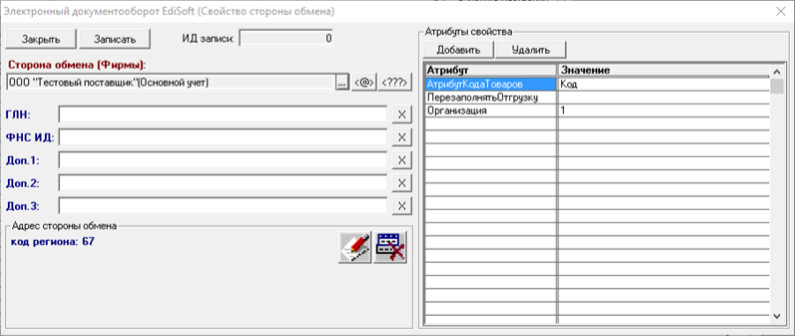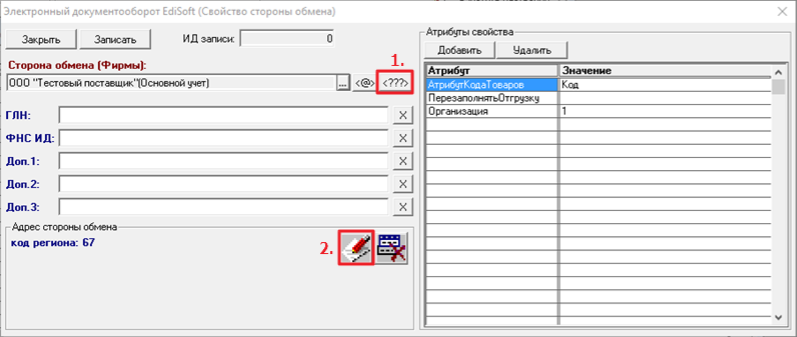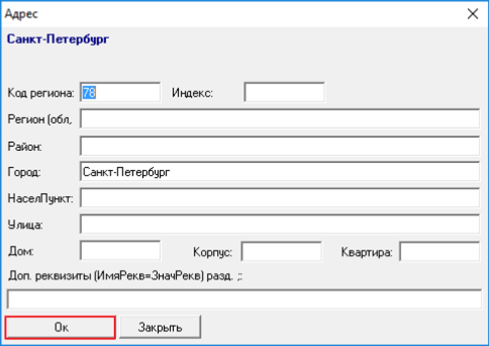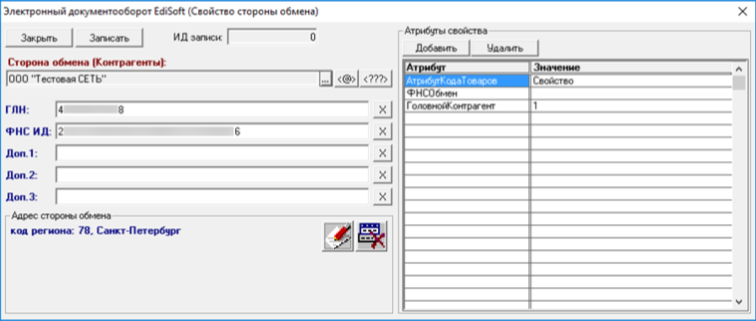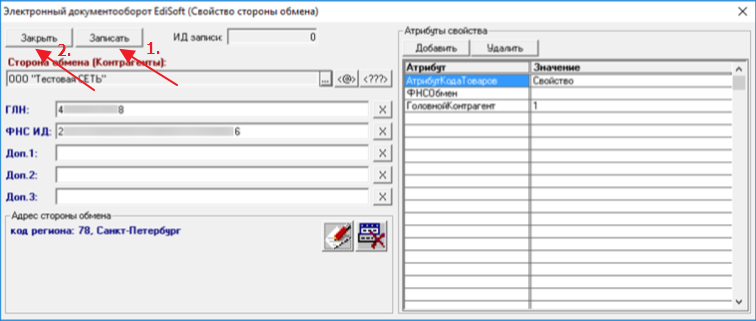Заполнение сторон обмена в интеграционном модуле 1С:Предприятие 7.7
Для заполнения сторон обмена нажмите кнопку «Доп. свойства» во вкладке «Настройки» в главном окне интеграционного модуля (Рис. 1).
Откроется окно просмотра свойств. В строке «Вид свойства» выберите значение «Сторона обмена», затем нажмите кнопку «Показать список» (Рис. 2).
Далее откроется окно списка свойств, в котором отображаются все введенные ранее стороны обмена. При начальном заполнении список будет пуст. Для добавления стороны обмена нажмите кнопку «Добавить свойство» (Рис. 3).
Далее откроется список доступных типов свойств. Выберите строку «Сторона обмена», затем нажмите кнопку «Ок» (Рис. 4).
Далее откроется окно свойств стороны обмена. Заполните поля «Сторона обмена», «ГЛН» и «ФНС ИД» (Рис. 5).
Для заполнения поля «Сторона обмена» нажмите кнопку «Выбрать» (Рис. 6).
В открывшемся окне выберите тип стороны обмена, затем нажмите «Ок» (Рис. 7).
В открывшемся окне дважды кликните левой кнопкой мыши по строке, чтобы выбрать объект УС, который будет соответствовать стороне обмена (Рис. 8).
При этом форма свойства примет вид (Рис. 9-а).
Если на этапе настоек были корректно заполнены параметры подключения, то для сторон обмена вида «Организация» и «Головной контрагент» возможно автоматическое заполнение параметров. Для этого необходимо, чтобы у объекта УС был корректно заполнен ИНН. Автоматическое заполнение полей происходит после нажатия кнопки «Запросить информацию» (1), при этом будут заполнены поля «ГЛН», «ФНС ИД» и «Адрес стороны обмена».
В том случае, если заполнение этих полей невозможно автоматически, поля «ГЛН» и «ФНС ИД» заполните вручную.
Для редактирования поля «Адрес стороны обмена» нажмите кнопку «Редактировать» (2) (Рис. 9-б).
Откроется форма редактирования адреса. Заполните ее, затем нажмите кнопку «Ок» для сохранения изменений (Рис. 10).
Окно свойства должно изменить вид (Рис. 11).
В правой части окна отображается блок «Атрибуты свойства». В таблице атрибутов указаны дополнительные атрибуты, которые позволяют тонко настраивать бизнес-логику работы интеграционного модуля ЭДО-ФНС обмена.
Для сторон обмена доступны следующие атрибуты:
- Организации:
- <ИП> Ф.И.О. отправителя ИП – если организационно-правовая форма организации – ИП, то значением этого свойства будет заполняться поле отправитель электронных документов
- <СЕАНС> Должность подписанта – должность подписанта по умолчанию для этого юр. лица
- <СЕАНС> Подписант – фамилия, имя и отчество подписанта по умолчанию для этого юр. лица
- <СЕАНС> Фамилия – фамилия подписанта по умолчанию для этого юр. лица
- <СЕАНС> Имя – имя подписанта по умолчанию для этого юр. лица
- <СЕАНС> Отчество – отчество подписанта по умолчанию для этого юр. лица
- <СЕАНС> Сертификат - сертификат, которым будут подписываться электронные документы, отправленные от имени этого юр. лица
- <СЕАНС> Пинкод – пинкод сертификата для обеспечения множественного подписания документов от имени этого юр. лица
- <СЕАНС> Логин – логин для подключения к платформе ЭДО-ФНС обмена
- <СЕАНС> Пароль – пароль для подключения к платформе ЭДО-ФНС обмена
2. Головной контрагент:
- АтрибутКодаТоваров – определяет способ поиска номенклатуры для стороны обмена
- <ПРОЦ> Формат ФНС ON_SFAKT - формат ФНС обмена (по умолчанию 5.02)
- <ПРОЦ> Тип ФНС (ON_SFAKT+TORG12 - ON_SCHFDOP) – определяет тип ФНС обмена, доступного для стороны обмена (ЭСФ + ТОРГ-12 или УПД)
- <ПРОЦ> Дата смены типа ФНС – дата, после которой тип ФНС обмена меняется с ЭСФ + ТОРГ-12 на УПД
- <ПРОЦ> Источник цен при загрузке – определяет способ установки цен (текущие цены в УС или из входящего заказа)
- <ПРОЦ> Разрешить отправку сф. без RECADV – разрешает отправку ЭСФ без акта приемки
- <ПРОЦ> Код региона для точек доставки – код региона для точек доставки по умолчанию
- <ДОП> Склад по умолчанию для документов – склад, устанавливаемый в документы УС для отгрузки товара выбранному контрагенту
3. Точки доставки:
- <ПРОЦ> Плательщик в xml-документы (для точек доставки) – определяет плательщика в документах, если в УС точка доставки используется в качестве контрагента
- <ДОП> Склад по умолчанию для документов – склад, устанавливаемый в документы УС для отгрузки товара выбранной точке доставки
Для сохранения изменений нажмите кнопку «Записать», затем «Закрыть» (Рис. 12).